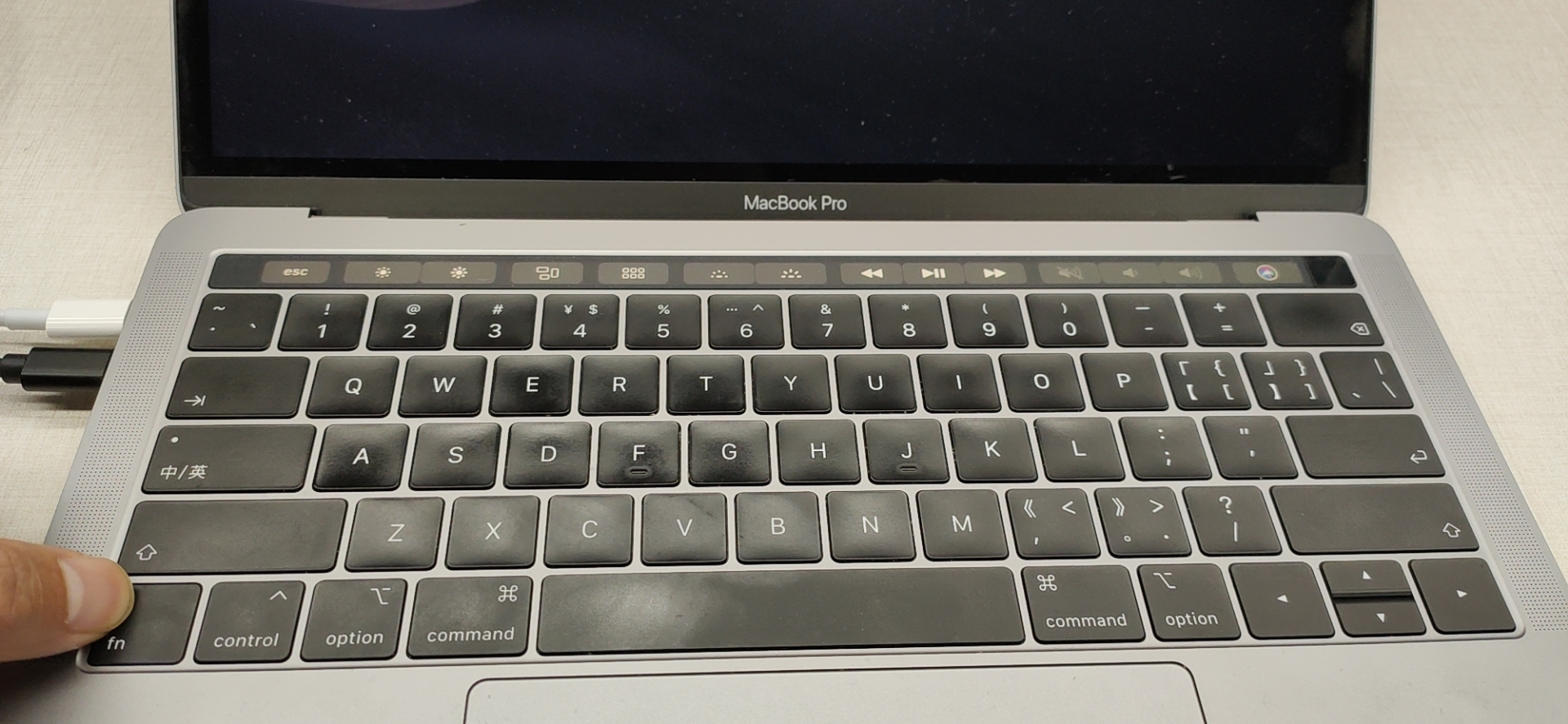公司配的MacBookPro 是最新的2018款
带了触控栏
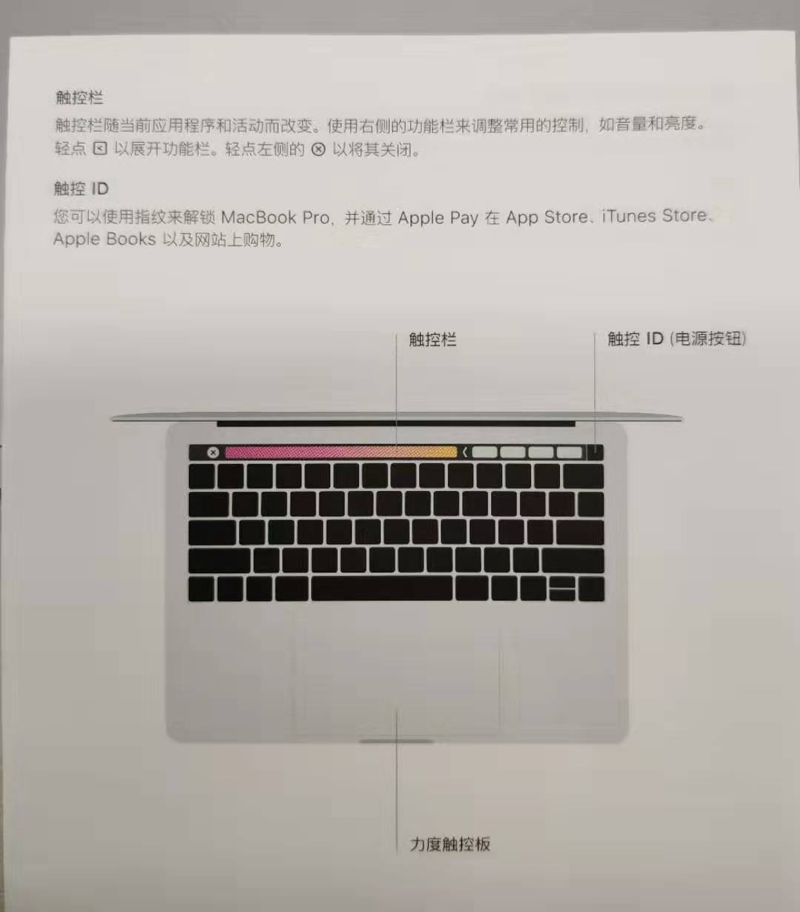
然后貌似是很智能的:
会根据当前(切换到了,正在打开的是哪个)应用,而显示不同的内容:
比如:
打开Safari浏览器,则触控栏会显示所有页面的缩略图:
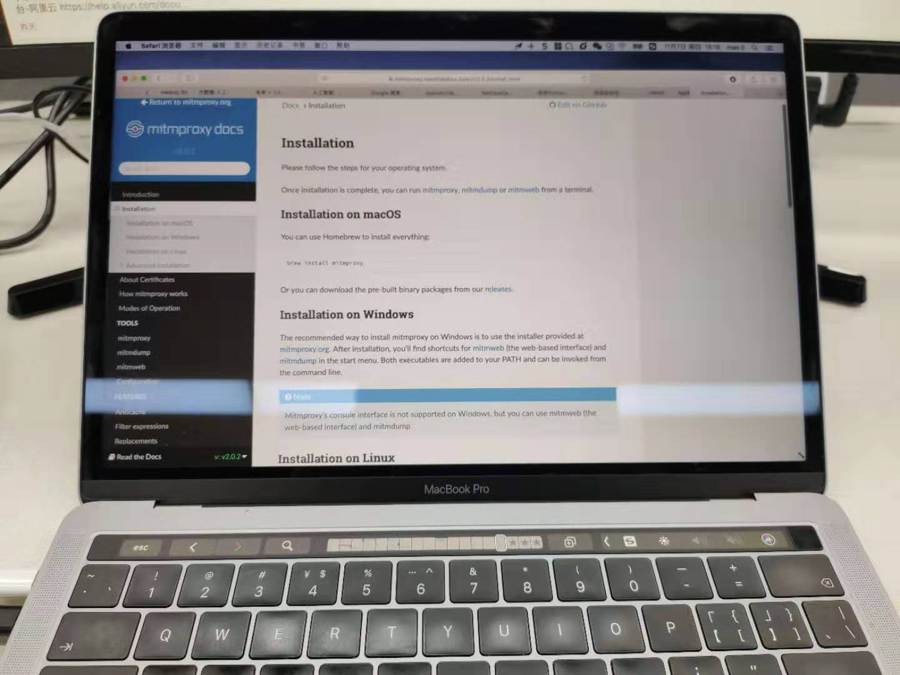
点击后,可以直接切换到对应子页面
正在用VSCode去调试Python代码:
则也可以显示出 调试栏中的功能
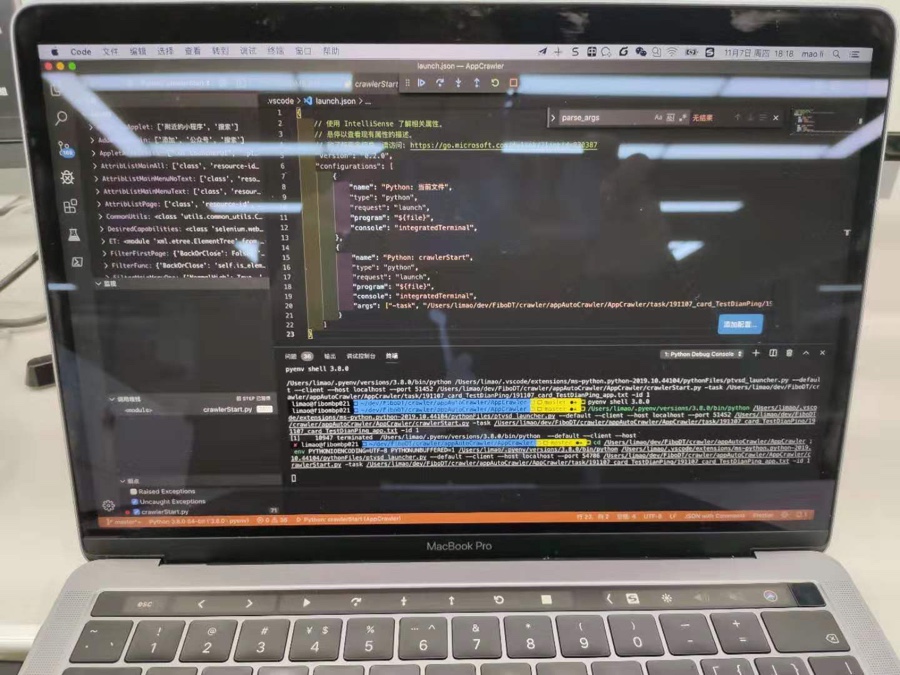
自己发现实际上:很少用到其所提供的功能
对于上述VSCode调试Python来说,倒是希望:
能一直显示 从F1到F12的 功能键 快捷键
这样方便快速上手,实现自己需要的功能
比如
继续F5
单步跳过 F10
单步调试 F11
单步跳出 F12
而不是有限的几个键
以及其他时候,也希望用F的功能键
比如F11 直接回到桌面
所以希望:
找到办法,能让触控板,不根据当前程序显示不同内容,而是始终显示F1-F12的功能键
对此,之前无意间发现过:
按下键盘左下角的Fn时,是我要的效果:触控板上是F1到F12
mac 触控板 始终F1 F12
如何使用 MacBook Pro 上的触控栏 – Apple 支持
如何在配备 Multi-Touch Bar 的 MacBook Pro 上使用功能键 – Apple 支持
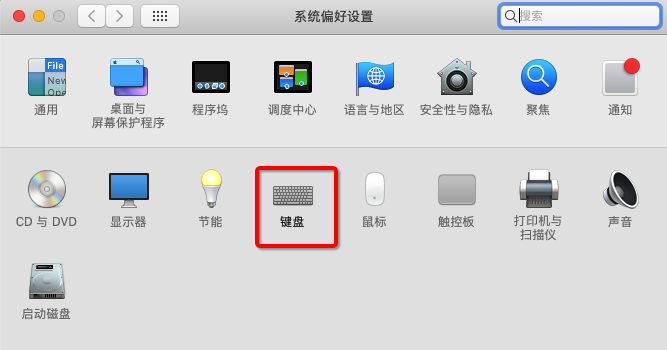
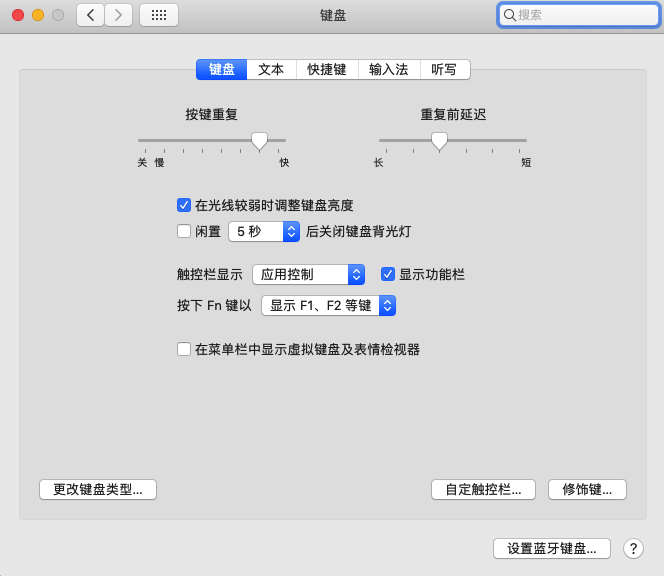
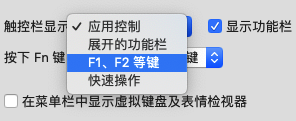
【总结】
系统偏好设置-》键盘,设置为:
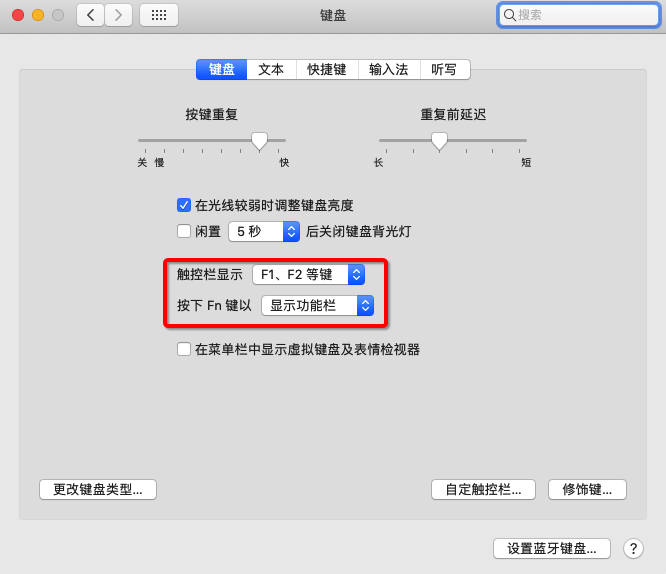
触控栏显示:F1、F12等键
效果:
按下Fn键以 显示功能栏
效果:
即可实现我们要的:
触控栏:始终都显示功能键(F1-F12)
而不会随着应用切换而改变
如果想要快捷键,比如 屏幕亮度增加或减少等
则按Fn,即可看到对应按键
转载请注明:在路上 » 【已解决】Mac Pro中如何让触控栏始终显示功能键